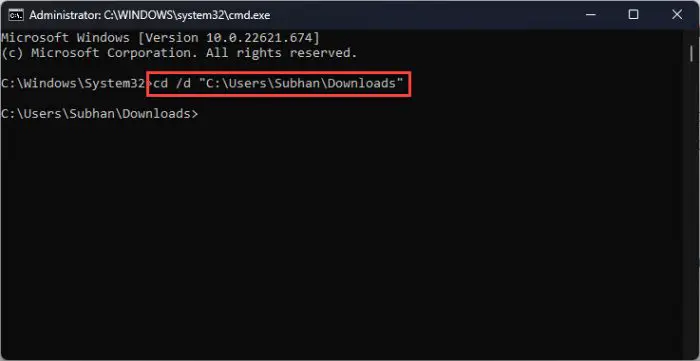微软发布了Windows 11版本22 h2只是一个月前。正如您可能已经注意到的,Windows操作系统是不同的版本,每个国家都有自己的一套工具。
你现在可以下载Windows 11 22 h2企业版的ISO文件。企业版的所有特性包括在专业版,然后一些。但在你做之前,确保系统在满足你想安装它最低Windows 11要求。
它是专为大中型企业,包括设备保护锁定设备,安全内部网连接,和保护域的凭据,在其他不同的特性。
在这篇文章中,我们将向你们展示两种方式你可以下载最新版本的Windows 11企业最好的体验。
注意:企业版是免费使用90天(评估阶段),之后,您将需要提供一个激活密钥,需要购买。
如果不是,在评估阶段后,后台会黑暗,你会不断收到(烦人)提示告诉你你的版本的Windows不许可。此外,你的电脑也会重启后每小时没有任何警告。
从微软下载Windows 11 22 h2企业ISO
Windows 11企业目前可以下载以下语言:
- 中文(简体和繁体)
- 英语(美国和英国)
- 法国
- 德国
- 意大利
- 日本
- 韩国
- 葡萄牙语(巴西)
- 西班牙语
这是如何下载Windows 11 22 h2企业版评估从微软的官方页面:
开放微软的评估中心页面在任何web浏览器。
在这里您将看到一个表单页面的右侧。填入细节并单击立即下载。

填写的表格 在下一个页面上,点击64位版本在“ISO -企业下载”在语言面前你想下载,下载就应该开始和ISO。

开始下载
请注意,与Windows 11消费者不同的版本,下载链接为Windows 11企业不会过期。所以你可以保存窗口11企业下载链接和下载ISO使用相同的链接任何时候你想要的。
下载Windows 11 22 h2企业使用Windows媒体创建工具
11企业版下载Windows的另一种方法是通过Windows媒体创建(WMC)工具。然而,这种方法需要一个微小的调整与一个简单的命令,将消费者WMC转换为一个企业版。
按照以下步骤使用WMC工具下载Windows 11 22 h2企业版:
下载完成后,打开一个命令提示符升高并使用以下命令导航到媒体创建工具已经被下载。
取代PathToWMCtool下载文件夹的完整路径。
cd \ d“PathToWMCtool”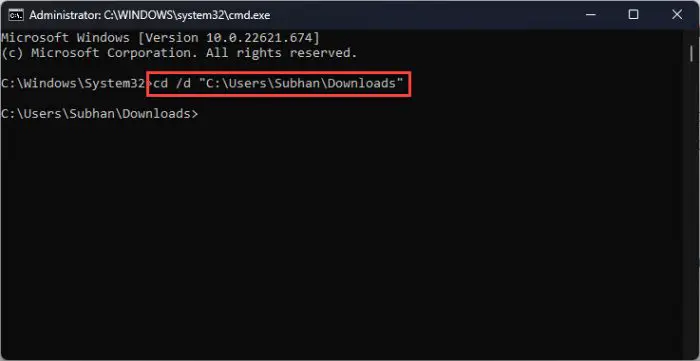
改变目录下载WMC文件夹 现在输入以下命令运行媒体创建工具和下载版企业版而不是消费者。
取代WMCtoolFileName与媒体创建工具下载文件的名称。
WMCtoolFileName。exe / Eula接受/零售/ MediaArch x64 MediaLangCode en - us / MediaEdition企业
调整WMC工具下载Windows 11 22 h2企业版 你可以改变en - us代码其他任何语言代码你想下载。
现在这个工具将运行,你会要求产品密钥。你可以找到产品密钥为Windows 11企业网上暂时使用。
点击下一个当一个有效的关键已被确认。

进入临时产品密钥 在下一个屏幕上,选择ISO文件单选按钮,然后单击下一个。

选择ISO下载 现在选择一个位置和ISO文件的名称并单击保存。

下载ISO Windows 11 22 h2企业ISO映像现在开始下载。下载完成后,点击完成。

关闭下载向导
该工具会自动清理本身并关闭。现在你可以继续创建一个可启动的设备或USB使用Ventoy或鲁弗斯。
封闭的思想
虽然11企业支付的操作系统是Windows中使用企业,微软为用户提供了一个免费的评估版本可以下载并部署一个90天的试用期先检查一下,之前的实际购买。
如果你是一个公司的系统管理员,我们建议您检查今天企业版,如果你喜欢它提供什么,也许把它推荐给你的老板。